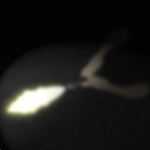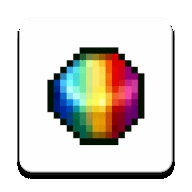驱动精灵关闭开机检测的操作步骤
时间:2023-12-13 14:28:13
来源:互联网
作者:小编
驱动精灵会在电脑开机后自动检测系统垃圾,维护电脑系统安全。一些用户认为这浪费时间,因此他们想将其关闭,但他们不知道如何操作。本期小编为大家整理了驱动精灵关闭开机检测的操作步骤。如果你好奇的话,就请去看看吧。

驱动精灵关闭开机检测的操作步骤:
1、首先找到驱动向导快捷方式,启动软件,点击开始程序,找到驱动向导,点击软件快捷方式打开软件
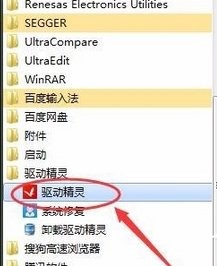
2. 驱动程序向导已启动。单击软件窗口右上角的设置图标,找到设置菜单。

3、此时,在软件弹出的下拉菜单中,点击选择“设置”,对软件进行设置。

4. 弹出设置对话框。默认为综合设置。点击最后一个“提醒设置”
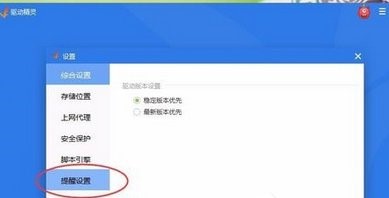
5.然后我们在第一项设置中有垃圾清理提醒。现在我们选择“启动时自动检测垃圾”。现在我们需要关闭这个功能,选择第二项“启动时不自动检测垃圾”。
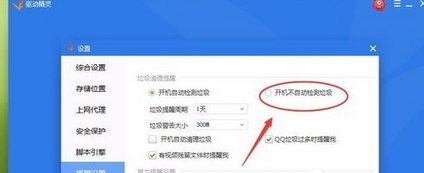
6.设置完成,不要忘记保存,点击“确定”完成设置。
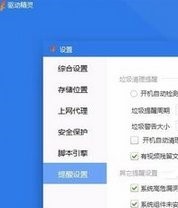
7、最后我们完成设置后,关闭软件。最好重新启动计算机并检查软件设置。

小编推荐下载:
驱动精灵(点击查看):是一款集硬件检测和驱动管理于一体的驱动管理程序。在这里用户可以轻松备份、安装、恢复和删除驱动程序。而且该程序操作简单方便,只需点击鼠标即可自动运行。感兴趣的用户可以立即下载体验。
以上是小编给大家分享的驱动精灵关闭开机检测的操作步骤。如果您想了解更多,请关注本站。小编将持续为您更新更多相关攻略。
相关文章
更多+-
12/13
-
12/13
-
12/13
-
12/13
手游排行榜
- 最新排行
- 最热排行
- 评分最高
-
赛车竞速 大小: